u装机扇区小工具BOOTICE使用教程
来源:www.uzhuangji.cn 发布时间:2015-09-26 11:00
部分用户们在使用u装机装机工具重装系统的时候,想要将个别硬盘分区直接格式化,以便可以一次性清空硬盘分区中的所有数据,但是却又苦于不懂的如何进行操作,遇见这样的情况u装机有没有什么好的教程可以参考学习呢?下面就一起来看看u装机扇区小工具BOOTICE使用教程。
1.将制作好的u装机u盘启动盘插入usb接口,然后重启电脑进入到u装机主菜单界面,选择“【02】运行u装机Win8PE防蓝屏版(新电脑)”回车确认。如下图所示
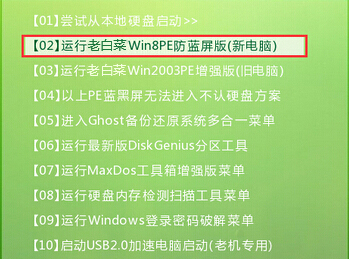
2.成功登录到u装机pe系统桌面后,点击开始菜单 - 引导工具 - 扇区小工具BOOTICE,打开扇区小工具。如下图所示
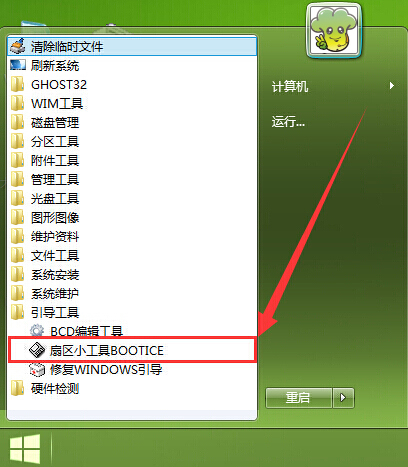
3.在打开的扇区小工具窗口中,选择想要格式化的硬盘,点击“分区管理G”按钮。如下图所示
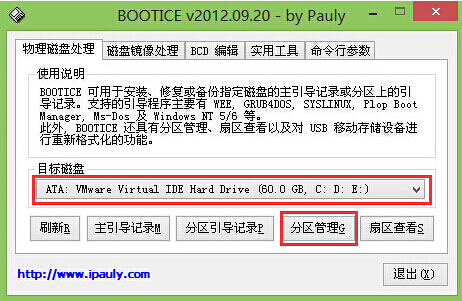
4.接着在分区管理窗口中,选择所需要格式化的分区,点击“格式化此分区(F)”。如下图所示
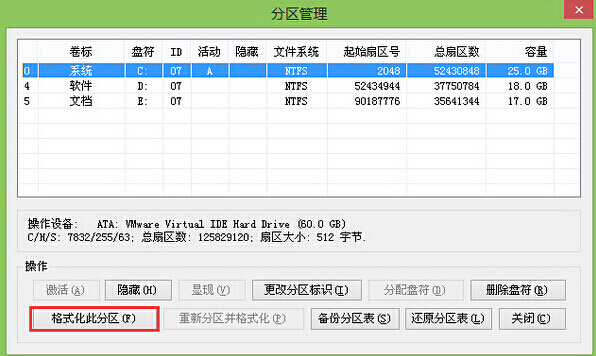
5.在弹出的格式化窗口中,勾选“快速格式化(Q)”然后点击“开始(S)”开始格式化分区。如下图所示
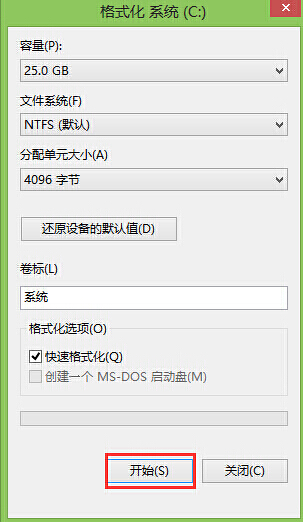
6.在弹出的格式化分区提示窗口中,点击“确定”开始格式化分区。如下图所示
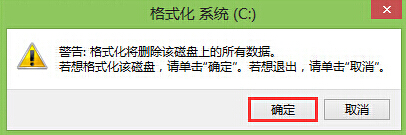
7.分区格式化完成,点击确定完成操作。如下图所示
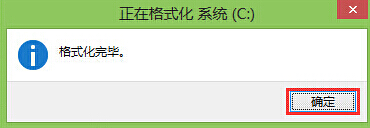
看完u装机扇区小工具BOOTICE使用教程,有不懂的如何格式化硬盘分区的用户,可以尝试以上的u装机使用教程操作看看,希望以上的u装机使用教程可以给大家带来更多的帮助。
推荐阅读
"微星gs63 8re-001cn笔记本怎么使用u装机u盘启动盘安装win8系统"
- 三星350xaa笔记本如何使用u装机u盘启动盘安装win7系统 2021-07-30
- 惠普pavilion x360 13-u000笔记本怎么使用u装机u盘启动盘安装win7系统 2021-07-29
- 神舟优雅x5笔记本怎么使用u装机u盘启动盘安装win10系统 2021-07-29
- 惠普envy x2 12-g018nr笔记本怎么使用u装机u盘启动盘安装win8系统 2021-07-29
机械革命深海幽灵z1笔记本怎么使用u装机u盘启动盘安装win7系统
- 海尔简爱 1406w笔记本如何使用u装机u盘启动盘安装win7系统 2021-07-27
- 墨舞tx40笔记本如何使用u装机u盘启动盘安装win10系统 2021-07-27
- 联想ideapad 500s-15-ifi笔记本如何使用u装机u盘启动盘安装win8系统 2021-07-27
- 中柏ezbook s4笔记本怎么使用u装机u盘启动盘安装win10系统 2021-07-26
u装机下载
更多-
 u装机怎样一键制作u盘启动盘
u装机怎样一键制作u盘启动盘软件大小:358 MB
-
 u装机超级u盘启动制作工具UEFI版7.3下载
u装机超级u盘启动制作工具UEFI版7.3下载软件大小:490 MB
-
 u装机一键u盘装ghost XP系统详细图文教程
u装机一键u盘装ghost XP系统详细图文教程软件大小:358 MB
-
 u装机装机工具在线安装工具下载
u装机装机工具在线安装工具下载软件大小:3.03 MB










